运行评估的输出是一个 tfma.EvalResult,可以通过在 Jupyter 笔记本中调用 tfma.view.render_slicing_metrics(或 tfma.view.render_plot 用于图表)来对其进行可视化。
指标视图
要查看指标,请使用 tfma.view.render_slicing_metrics API,将评估运行输出的 tfma.EvalResult 传递给它。指标视图由三个部分组成
指标选择器
默认情况下,将显示所有计算的指标,并且列按字母顺序排序。指标选择器允许用户添加/删除/重新排序指标。只需从下拉菜单中选中/取消选中指标(按住 Ctrl 进行多选),或直接在输入框中键入/重新排列它们。
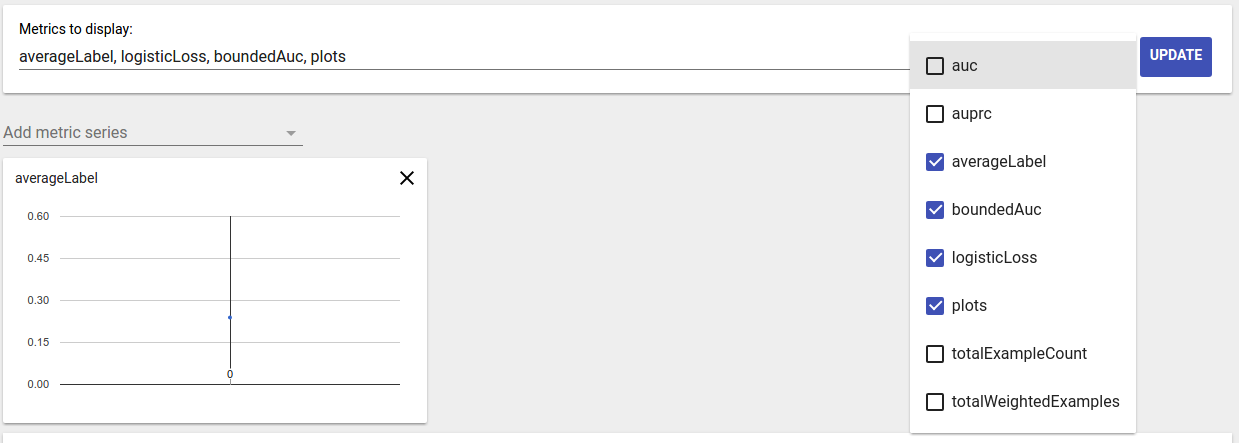
指标可视化
指标可视化旨在提供对所选特征中切片的直观了解。可以使用快速过滤功能来过滤掉加权样本计数较小的切片。
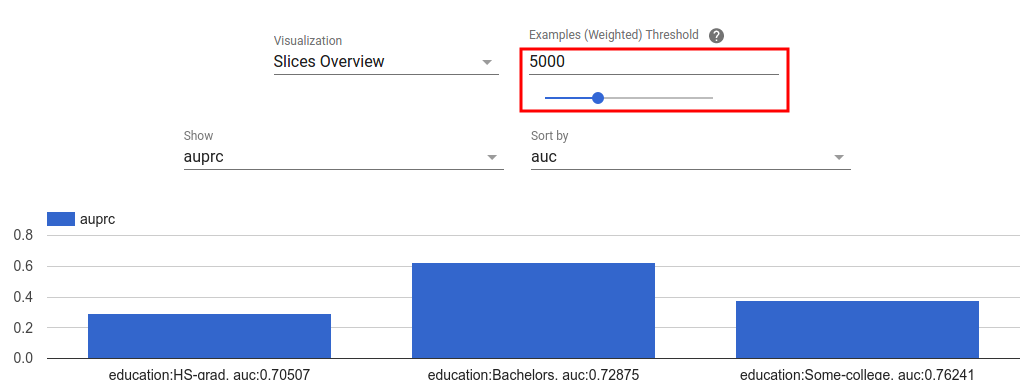
支持两种类型的可视化
切片概述
在此视图中,将为每个切片渲染所选指标的值,并且可以按切片名称或另一个指标的值对切片进行排序。
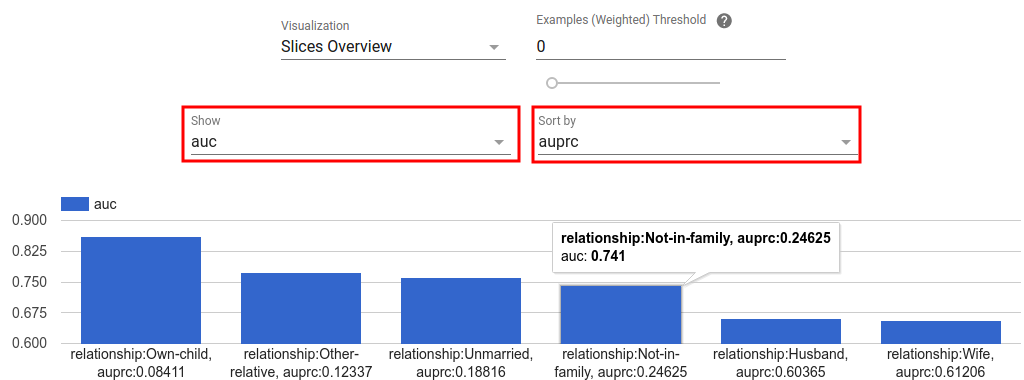
当切片数量较少时,这是默认视图。
指标直方图
在此视图中,切片将根据其指标值细分为多个桶。每个桶中显示的值可以是桶中的切片数量,也可以是桶中所有切片的总加权样本计数,或者两者兼而有之。
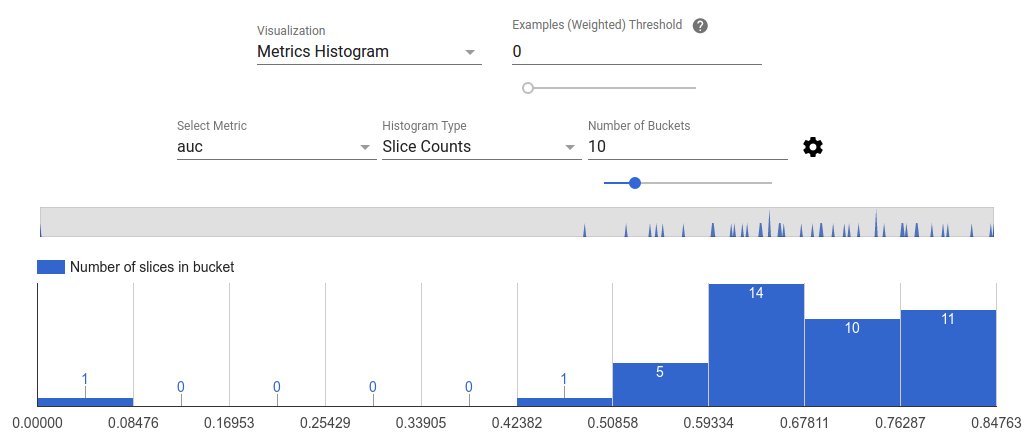
可以通过单击齿轮图标在设置菜单中更改桶的数量,并应用对数刻度。
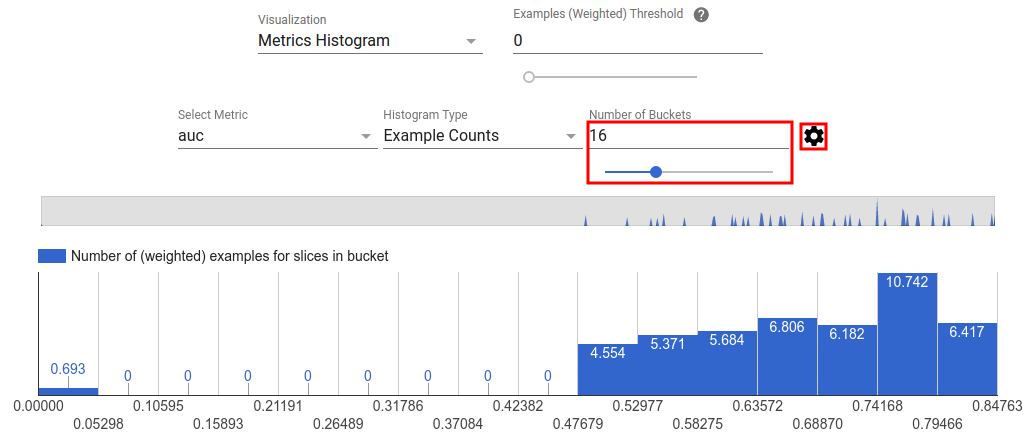
还可以过滤掉直方图视图中的异常值。只需在直方图中拖动所需的范围,如下面的屏幕截图所示。
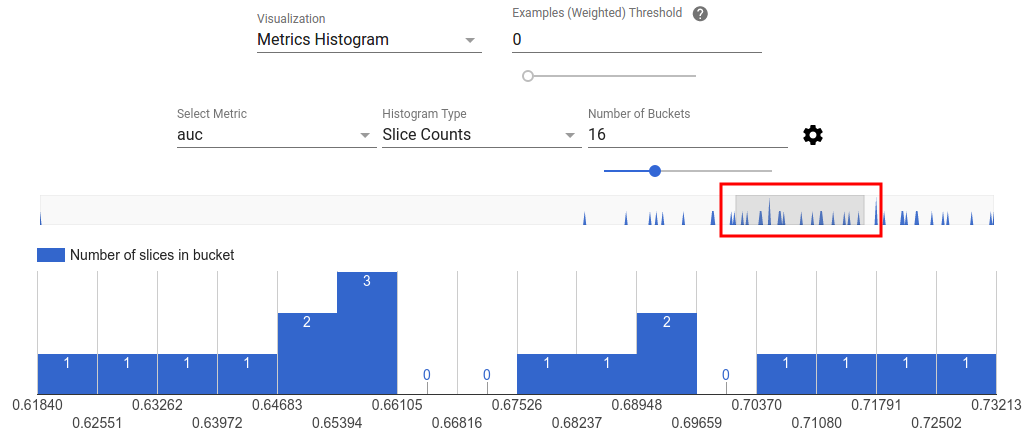
当切片数量较多时,这是默认视图。
指标表
指标表汇总了指标选择器中选择的所有指标的结果。可以通过单击指标名称对其进行排序。仅渲染未过滤掉的切片。
图表视图
每个图表都有其独特的可视化效果。有关更多信息,请参阅图表类的相关 API 文档。请注意,在 TFMA 中,图表和指标都在 tfma.metrics.* 下定义。按照惯例,与图表相关的类以 Plot 结尾。要查看图表,请使用 tfma.view.render_plot API,并将来自评估运行的 tfma.EvalResult 传递给它。
时间序列图表
时间序列图表使您能够轻松地发现特定指标在数据跨度或模型运行中的趋势。要创建时间序列图表,请执行多次评估(将输出保存到不同的目录),然后通过调用 tfma.load_eval_results 将它们加载到 tfma.EvalResults 对象中。然后可以使用 tfma.view.render_time_series 显示结果。
要显示特定指标的图表,只需从下拉列表中单击它即可。要关闭图表,请单击右上角的 X。
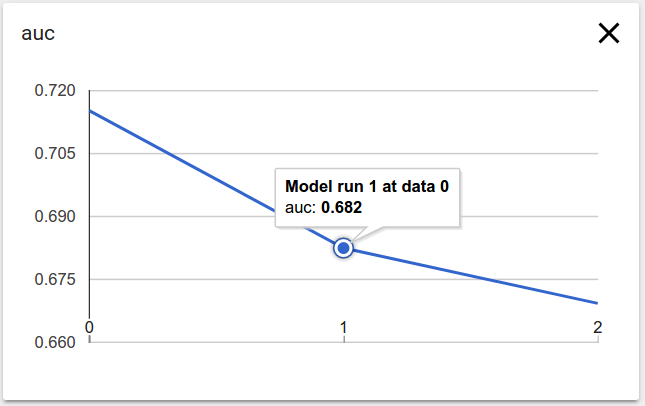
将鼠标悬停在图表中的任何数据点上都会显示一个工具提示,指示模型运行、数据跨度和指标值。
